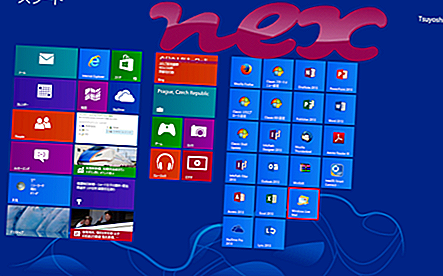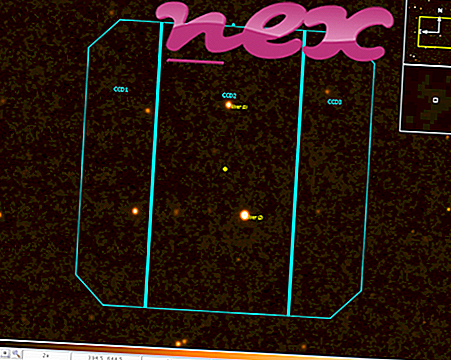Proses yang dikenali sebagai SW-Booster.exe adalah perisian SW-Booster yang tidak dikenali.
Penerangan: SW-Booster.exe tidak penting untuk Windows dan sering akan menyebabkan masalah. Fail SW-Booster.exe terletak dalam subfolder "C: \" (terutamanya C: \ atau C: \ ProgramData \ Penerbit Dipercayai \ SW-Booster \ ). Saiz fail yang diketahui pada Windows 10/8/7 / XP ialah 1, 082, 880 bait (53% daripada semua kejadian) atau 773, 632 bait.
Tiada maklumat mengenai pengarang fail tersebut. Program ini tidak dapat dilihat. SW-Booster.exe bukan fail teras Windows. Oleh itu penarafan keselamatan teknikal adalah 61% berbahaya .
Mengeluarkan versi varian ini: Jika masalah dengan SW-Booster muncul, anda boleh menyahpasang perisian melalui Windows Control Panel / Tambah atau Buang Program (Windows XP) atau Program dan Ciri (Windows 10/8/7).Sekiranya SW-Booster.exe terletak dalam subfolder folder profil pengguna, penarafan keselamatan adalah 56% berbahaya . Saiz fail ialah 729, 600 bait (50% dari semua kejadian), 773, 632 bait atau 1, 082, 880 bait. Tiada maklumat mengenai pengarang fail tersebut. Program ini tidak dapat dilihat. Fail SW-Booster.exe bukan fail teras Windows. SW-Booster.exe dapat memantau aplikasi.
Penting: Anda harus memeriksa proses SW-Booster.exe pada PC anda untuk melihat apakah itu ancaman. Sekiranya SW-Booster.exe telah menukar enjin carian dan halaman permulaan pelayar anda, anda boleh memulihkan tetapan lalai penyemak imbas anda seperti berikut:
Tetapkan semula tetapan penyemak imbas lalai untuk Internet Explorer ▾- Di Internet Explorer, tekan kombinasi utama Alt + X untuk membuka menu Alat .
- Klik pilihan Internet .
- Klik tab Lanjutan .
- Klik butang Reset ....
- Dayakan pilihan tetapan peribadi Padam .
- Salin chrome: // settings / resetProfileSettings ke bar alamat penyemak imbas Chrome anda.
- Klik set semula .
- Salin mengenai: sokongan ke dalam bar alamat penyemak imbas Firefox anda.
- Klik Segarkan Firefox .
Program-program berikut juga telah ditunjukkan berguna untuk analisis yang lebih mendalam: Seorang Pengurus Petugas Keselamatan mengkaji proses SW-Booster aktif di komputer anda dan dengan jelas memberitahu anda apa yang dilakukannya. Alat anti-malware B terkenal Malwarebytes memberitahu anda jika SW-Booster.exe pada komputer anda memaparkan iklan menjengkelkan, memperlahankannya. Program adware yang tidak diingini jenis ini tidak dipertimbangkan oleh beberapa perisian antivirus untuk menjadi virus dan oleh itu tidak ditandakan untuk pembersihan.
Komputer yang bersih dan rapi adalah keperluan utama untuk mengelakkan masalah PC. Ini bermakna menjalankan imbasan untuk malware, membersihkan cakera keras anda menggunakan 1 cleanmgr dan 2 sfc / scannow, 3 menyahpasang program yang anda tidak perlu lagi, semak program Autostart (menggunakan 4 msconfig) dan membolehkan Windows '5 Automatic Update. Sentiasa ingat untuk melakukan sandaran berkala, atau setidaknya untuk menetapkan mata pemulihan.
Sekiranya anda mengalami masalah sebenar, cuba ingat kembali perkara terakhir yang anda lakukan, atau perkara terakhir yang anda pasangkan sebelum masalah muncul untuk kali pertama. Gunakan 6 perintah resmon untuk mengenal pasti proses yang menyebabkan masalah anda. Walaupun untuk masalah yang serius, bukannya memasang semula Windows, anda lebih baik memperbaiki pemasangan anda, atau untuk versi Windows 8 dan seterusnya, melaksanakan 7 DISM.exe / Online / Cleanup-image / Restorehealth. Ini membolehkan anda membaiki sistem operasi tanpa kehilangan data.
keycrypt32 (4) .dll smartdefragdriver.sys nisvcloc.exe SW-Booster.exe srpts.exe onelinkpromgn.exe lync.exe softaheadcert.dll intelcphdcpsvc.exe logiappbroker.exe ucmansvc.exe